1、将WAS安装程序上传到服务器,并解压# tar -zxvf WAS Network Deployment V6.1 for Linux on x86-64, 64-bit.tar.gz

2、解压后在WAS文件夹下有个responsefile.nd.txt文件,这个文件是WAS静默安装的配置文件,编辑该文件,并修改如下内容:-OPT silentInstallLicenseAcceptance="true" 接受License-OPT allowNonRootSilentInstall="true" 是否允许非root用户安装-OPT disableOSPrereqChecking="true" 取消对系统的检测-OPT installType="installNew" 是否全新安装-OPT feature="noFeature" 不安装示例-OPT installLocation="/opt/IBM/WebSphere/AppServer" 安装路径-OPT profileType="none" 不生成概要-OPT PROF_enableAdminSecurity="false" 不设置管理员安全注:也可以按照上面内容自行编辑文件,当静默安装时指明该文件即可

3、文件编辑完成后,执行install命令开始安装。格式如下:#./install -options responsefile.nd.txt -silent 由于是静默安装,并且编辑好了配置脚本,因此安装时程序没有什么提示,耐心等待一会,直到安装完成。
4、如果没有安装成功,如何检查。由于静默安装没有提示,我们不知道有没有安装成功,尤其是刚执行安装命令后,程序什么提示都没有,就很快结束。这通常都是没有安装成功。这里提供一个检查问题的方法。在用户文件夹下有个waslogs文件夹,这是执行静默安装时自动生成的日志文件,记录了没有安装成功的事件,可以通过日志来判断系统或配置文件哪方面出现了问题。我这里采用root用户安装的,因此在/root文件夹下有waslogs文件夹。

5、检查日志文件发现是由于配置文件中的安装路径问题,如下图:

6、安装完成后,如何判断是否安装成功。安装完成后,会生成一个隐含的文件夹.ibm。AIX系统改文件存在于/usr路径下。linux等系统存在于/opt路径下。# ls -alF
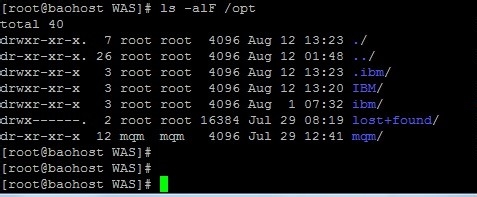
7、通过创建profiles来验证是否安装成功。#/opt/IBM/WebSphere/AppServer/bin/manageprofiles.sh -create -profileName t髫潋啜缅estpro -profilePath /opt/IBM/WebSphere/AppServer/profiles/testpro/ -templatePath /opt/IBM/WebSphere/AppServer/profileTemplates/default

8、启动profiles 并检查监听是否运行:进入新创建的概要testpro/bin文件夹执行下面命令# sh startServer.sh server1# netstat -an |grep 906

